手机热点如何切换到电脑 win10系统连接安卓手机热点的步骤
日期: 来源:铲子手游网
手机已经成为人们生活中不可或缺的一部分,它不仅具备通讯功能,还能够提供热点分享的便利,使我们能够随时随地与互联网保持连接。有时候我们可能需要将手机的热点切换到电脑上,以便更加方便地进行工作或者学习。在Win10系统中,连接安卓手机的热点是一项相对简单的操作,只需按照一定的步骤进行即可。下面我们将详细介绍如何实现这一功能。
win10系统连接安卓手机热点的步骤
具体方法:
1.先在电脑上设置,在电脑桌面左下角Windows 图标点右键,在出来的对话框里找到“计算机管理”并单击。

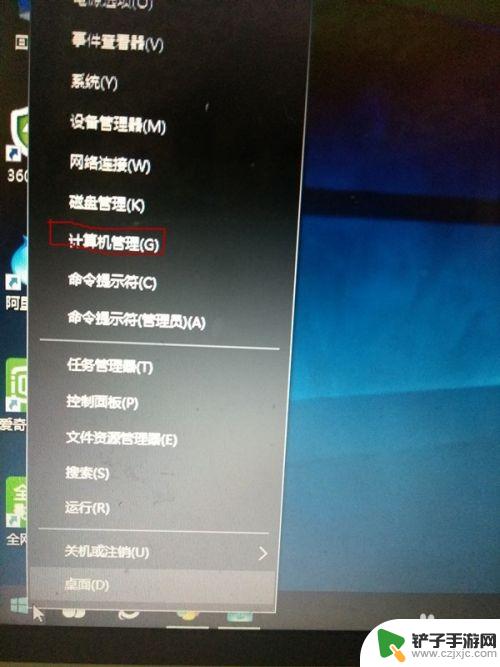
2.在弹出的这个画面里找到“服务和应用程序”并点击,在对话框的右边找到“服务”这项并双击。

3.在打开的画面里找到“称动热点服务”单击它,注意是单击。点一下就可以了。
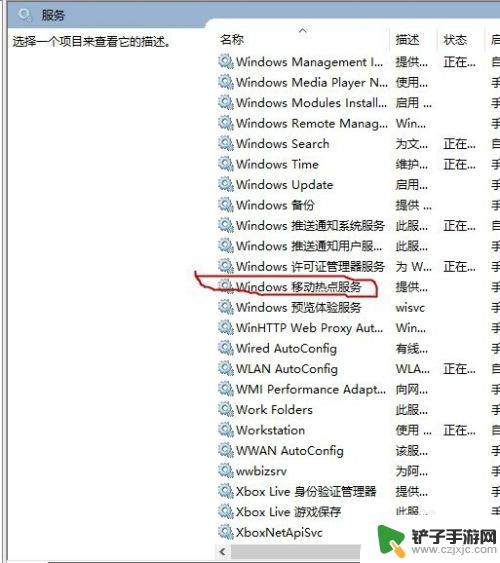
4.在打开的页面左边找到“”启动“单击它。
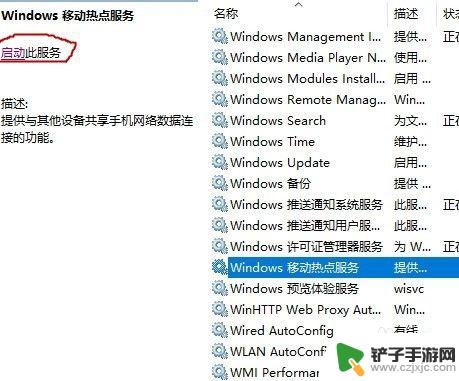
5.最后画面是这样的就对了。
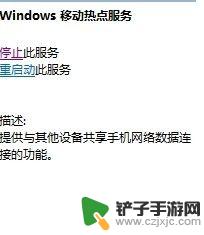
6.电脑上的设置完了,现在就打开手机热点。在设置-个人热点-打开个人热点看到这个手机的名称和密码,记住它们。

7.这时回到电脑 在电脑的右下角找到无线网单击,这时无线网能搜到手机的名称。点击它,出现输入密码弹窗口,输入在刚在手机热点里看到的密码,点连接就OK了。现在就可以在电脑上用手机的流量上网了。
以上是手机热点如何切换到电脑的全部内容,如果你也遇到了同样的情况,快按照小编的方法来处理吧,希望对大家有所帮助。










